Šta je to „hotspot“ ili pristupna tačka?
Pristupna tačka, ili „hotspot“, predstavlja fizičku lokaciju sa koje je moguće ostvariti konekciju na internet. Jednostavno rečeno, to je mesto gde možete pristupiti internetu. Iako je ovaj termin izvorno označavao fiksne lokacije sa internet pristupom, u današnje vreme, sa razvojem bežičnih tehnologija, njegovo značenje se proširilo. Sada, bilo koji prenosni uređaj sposoban za internet konekciju, može postati pristupna tačka. Dodatno, upotreba VPN-ova može osigurati dodatnu privatnost prilikom korišćenja ovakvih mreža.
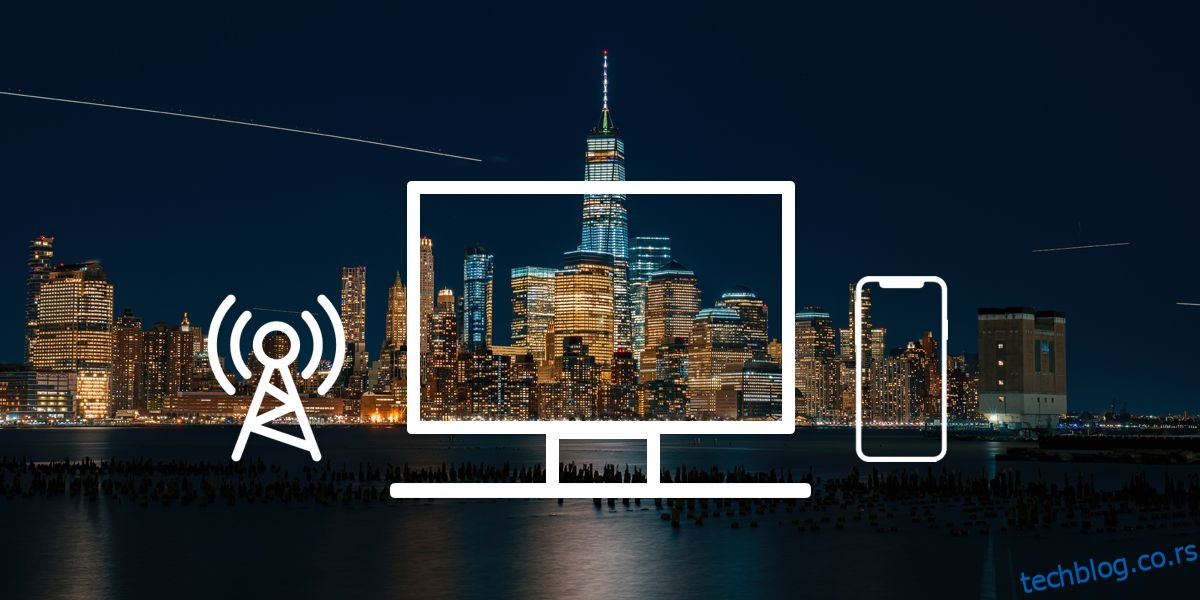
Mobilne pristupne tačke
Pojava bežičnih tehnologija dovela je do toga da su se standardne pristupne tačke transformisale u mobilne pristupne tačke. Mobilna pristupna tačka omogućava povezivanje više uređaja na internet, bez obzira na lokaciju.
Ova vrsta pristupne tačke se oslanja na internet provajdere, kao što su AT&T ili T-Mobile, koji obezbeđuju internet konekciju za mobilne uređaje. Telefon zatim tu konekciju deli sa drugim uređajima. Ovo je dovelo do velikog opterećenja mreže i nezadovoljstva među mrežnim provajderima. U počecima, provajderi su pokušavali da blokiraju ovu funkciju kada su pametni telefoni dobili mogućnost da se ponašaju kao mobilne pristupne tačke, što je dovelo do toga da su mnogi korisnici modifikovali svoje uređaje kako bi zaobišli ova ograničenja.
Danas je kreiranje mobilne pristupne tačke na pametnim telefonima mnogo jednostavnije, bez potrebe za modifikacijama sistema. Takođe, laptop računari, koji imaju mrežnu karticu, mogu se pretvoriti u mobilne pristupne tačke, koristeći svoju WiFi ili Ethernet vezu. Treba napomenuti da jačina signala ovakvih pristupnih tačaka može varirati, budući da telefoni i laptopovi nisu jednako snažni kao profesionalni ruteri.
Povezivanje na pristupne tačke
Proces povezivanja na pristupne tačke je sličan povezivanju na bilo koju WiFi mrežu. Ponekad je potrebno prihvatiti određene uslove korišćenja. Pristupne tačke često nisu otvorene za sve korisnike; vlasnici mogu postaviti lozinke kako bi osigurali pristup samo ovlašćenim korisnicima.
Operativni sistemi Windows (7, 8/8.1, 10), iOS, Android i macOS omogućavaju kreiranje pristupnih tačaka na različitim uređajima. Ako koristite telefon za kreiranje pristupne tačke, sav prenos podataka sa uređaja povezanih na nju će se odbijati od vašeg mobilnog data paketa.
Postoje dva načina povezivanja na pristupnu tačku: bežično i žično. Kada je u pitanju pristupna tačka kreirana putem telefona, samo jedan uređaj se može povezati putem kabla, dok se ostali mogu povezati bežično. Za bežično povezivanje, potrebno je pristupiti podešavanjima WiFi mreža na vašem uređaju i odabrati željenu pristupnu tačku.
Kreiranje pristupnih tačaka
Windows 10
Kreiranje mobilne pristupne tačke na Windows 10 sistemu je izuzetno jednostavno. Pritisnite taster Win+A da otvorite Akcioni centar. Kliknite na opciju „Proširi“ na dnu, zatim pronađite i kliknite na „Mobilna pristupna tačka“.
Vaš laptop ili tablet sada funkcioniše kao mobilna pristupna tačka. Da bi se drugi uređaji povezali, neophodna je lozinka. Najbrži način da pronađete lozinku jeste da ponovo otvorite Akcioni centar, kliknete desnim tasterom na prekidač Mobilne pristupne tačke i odaberete opciju „Idi na podešavanja“.
U panelu sa podešavanjima, možete pronaći lozinku koju je potrebno podeliti sa korisnicima koji se žele povezati na pristupnu tačku. Takođe, možete izabrati način povezivanja, putem WiFi ili Bluetooth-a.
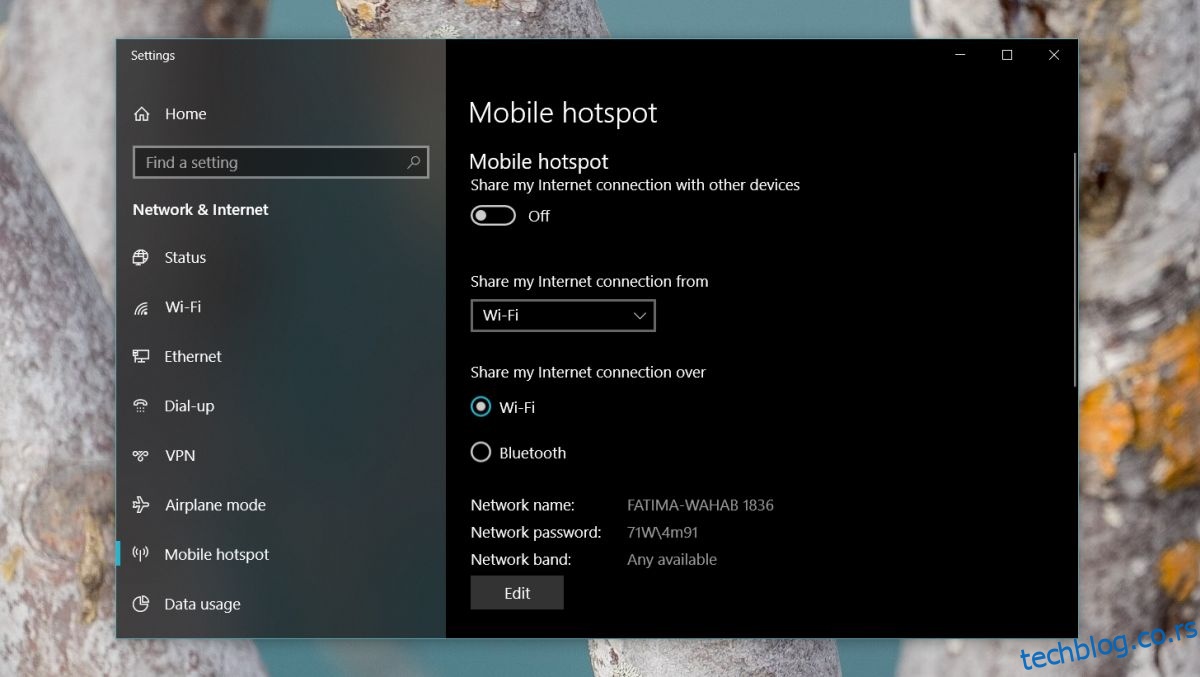
macOS
Otvorite „System Preferences“ i kliknite na opciju „Sharing“. U koloni sa leve strane odaberite „Internet Sharing“. Odaberite način deljenja internet konekcije, npr. putem WiFi-a, Bluetooth-a ili Ethernet-a i uključite ga.
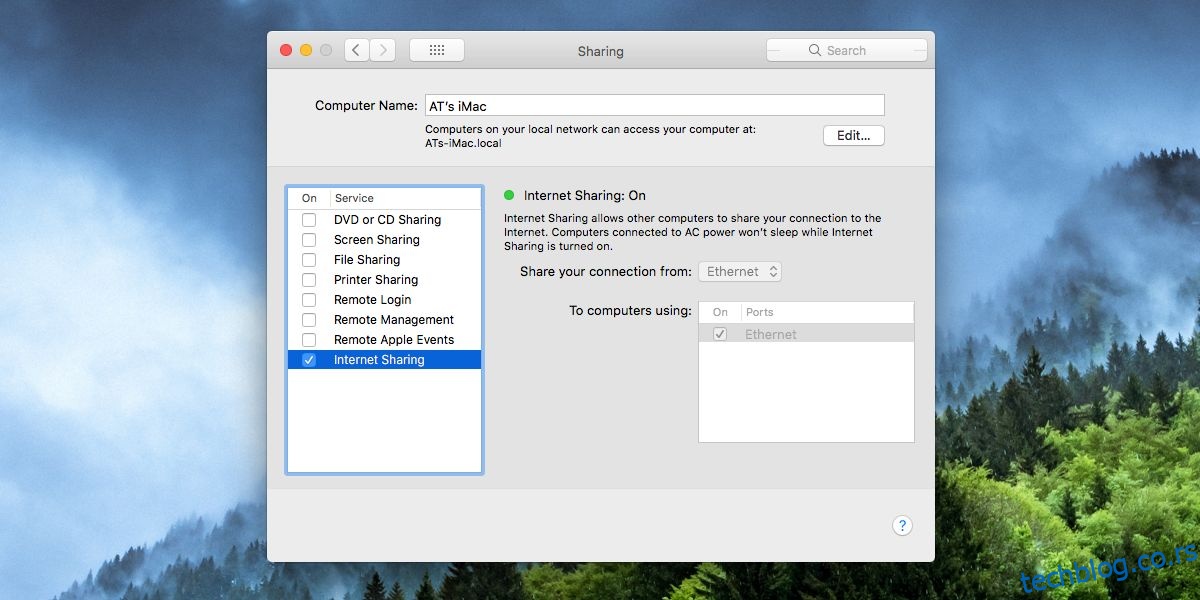
iOS
Otvorite „Settings“ aplikaciju i potražite opciju „Personal Hotspot“. Kliknite na nju i uključite prekidač. Na istom ekranu možete pronaći i lozinku koju treba podeliti sa korisnicima koji žele da se povežu, a lozinku možete i promeniti po potrebi.
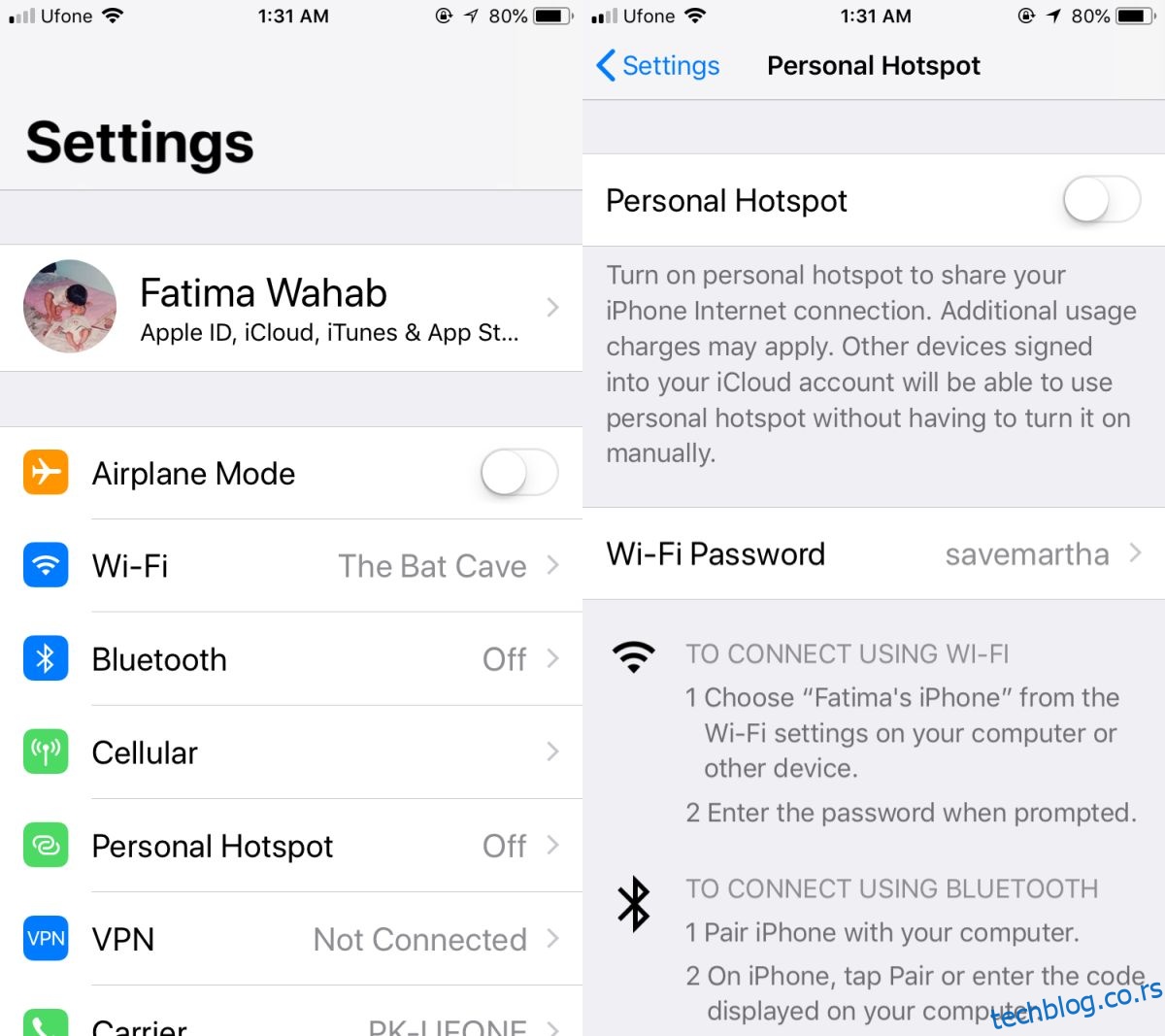
Android
Otvorite „Settings“ aplikaciju i kliknite na „Network & Internet“. Zatim, kliknite na „Hotspot & tethering“. Uključite željeni režim za kreiranje pristupne tačke. Takođe, možete izmeniti naziv WiFi pristupne tačke i njenu lozinku.
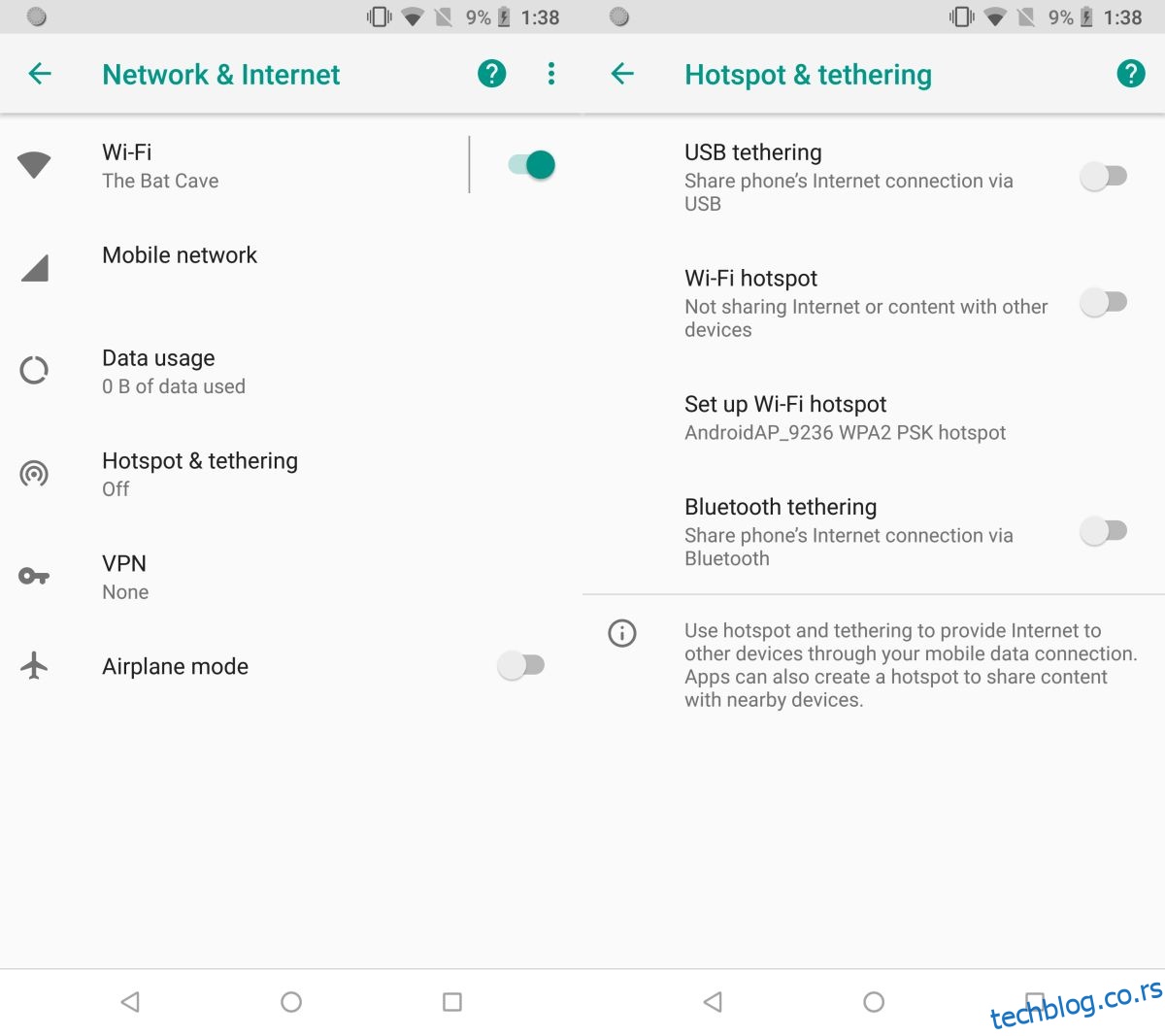
Linux
Detaljna uputstva za podešavanje pristupne tačke na Linux-u možete pronaći u ovom postu.
Ograničenja prenosa podataka
Danas, mrežni provajderi olakšavaju korišćenje pristupnih tačaka i ne zahtevaju od proizvođača uređaja da blokiraju ovu funkciju na nivou operativnog sistema. Međutim, i dalje postoje ograničenja kada je u pitanju količina podataka i propusni opseg. Ukoliko koristite svoju mobilnu mrežu za kreiranje pristupne tačke, obratite pažnju na potencijalne dodatne troškove ili blokiranje usluge od strane provajdera.